Base de conocimientos
AVM Content
Acceder a la base de conocimientos
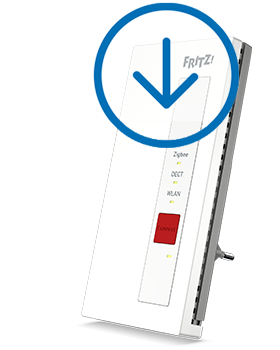
Actualizar el FRITZ!OS del FRITZ!Smart Gateway
Documento de la base de conocimientos #3730
Actualizar el FRITZ!OS del FRITZ!Smart Gateway
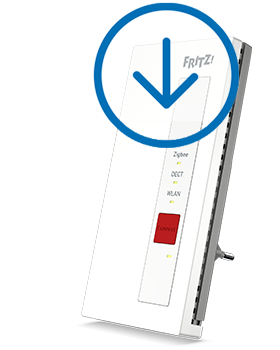
Existen varias posibilidades de instalar el FRITZ!OS actual de su FRITZ!Smart Gateways. De manera rápida y sencilla con una de las dos funciones de “actualización en línea“, o manualmente si no puede realizar una actualización en línea:
- Actualización en línea a través de la interfaz de usuario del FRITZ!Box
- Actualización en línea a través de la interfaz de usuario del FRITZ!Smart Gateway
- Actualización manual a través de la interfaz de usuario del FRITZ!Smart Gateway
1 Realizar la actualización a través de la interfaz de usuario del FRITZ!Box
- Abra la interfaz de usuario de su FRITZ!Box y haga clic en “Red local“.
- En el menú “Red local“ haga clic en “Red Mesh“.
- En el FRITZ!Smart Gateway haga clic en “Ejecutar actualización“.
2 Realizar la actualización a través de la interfaz de usuario del FRITZ!Smart Gateway
- Abra en la interfaz de usuario del FRITZ!Smart Gateway el menú “Sistema”.
- En el menú “Sistema“ haga clic en “Actualización“.
- Haga clic en la pestaña “Versión del FRITZ!OS“.
- Haga clic en el botón “Buscar un FRITZ!OS nuevo“.
- Haga clic en el botón “Iniciar actualización“.
3 Realizar la actualización manualmente
Si no es posible realizar la "actualización en línea”, por ejemplo porque el FRITZ!Smart Gateway no tiene conexión a Internet, podrá realizar una actualización manual:
Descargar el archivo del FRITZ!OS
- Introduzca en un navegador web la dirección download.avm.de/fritzdect/fritzsmart-gateway/.
- Vaya a la subcarpeta “deutschland“ y después a la carpeta “fritz.os“.
- Descargue en su ordenador el archivo que termine en “.*image“.
Instalar el FRITZ!OS actual
- Abra en la interfaz de usuario del FRITZ!Smart Gateway el menú “Sistema”.
- En el menú “Sistema“ haga clic en “Actualización“.
- Haga clic en la pestaña “Archivo del FRITZ!OS“.
- Haga clic en el botón “Examinar...“ o en “Seleccionar archivo“.
- Seleccione el archivo con la actualización que haya descargado (archivo Image).
- Haga clic en el botón “Iniciar actualización“.
 Deutschland
Deutschland International (English)
International (English) België (Nederlands)
België (Nederlands) Luxemburg (Deutsch)
Luxemburg (Deutsch)